
Deze software zorgt ervoor dat uw stuurprogramma's blijven werken en beschermt u zo tegen veelvoorkomende computerfouten en hardwarestoringen. Controleer nu al uw chauffeurs in 3 eenvoudige stappen:
- DriverFix downloaden (geverifieerd downloadbestand).
- Klik Start scan om alle problematische stuurprogramma's te vinden.
- Klik Stuurprogramma's bijwerken om nieuwe versies te krijgen en systeemstoringen te voorkomen.
- DriverFix is gedownload door 0 lezers deze maand.
Xbox One is een krachtige gameconsole en een van de dingen die het voor velen een go-to-console maakt, is het vermogen om zend games uit op Twitch, Mixer en andere platforms. Het is echter nauwelijks foutloos.
De volledige fout luidt Deze game staat de uitzending niet toe en deze verschijnt wanneer de gebruiker een game probeert uit te zenden met zijn Xbox-console. De reden voor deze fout kan veel zijn, waaronder een tijdelijke storing in de console of het spel, bestandsbeschadiging, enz.
Los het uitzendprobleem op door de onderstaande instructies te volgen.
Waarom staat deze game geen uitzendingen toe?
1. Verander het spel
- Als je nog steeds de problematische titel speelt, sluit je gewoon af en open je een nieuw ander spel.

- Verlaat vervolgens het nieuwe spel en laad het problematische spel opnieuw. De fout zou automatisch moeten worden opgelost als het een tijdelijke storing was.
- Als alternatief kunt u de streaming ook stoppen en opnieuw starten. Sluit gewoon de streaming-app en start deze opnieuw op voor uitzending. Het opnieuw starten van de streaming-app heeft de fout ook voor velen opgelost.
We hebben uitgebreid geschreven over Twitch-streamingproblemen op Xbox One. Bekijk deze handleidingen voor meer informatie.
2. Nieuwe gamertag maken
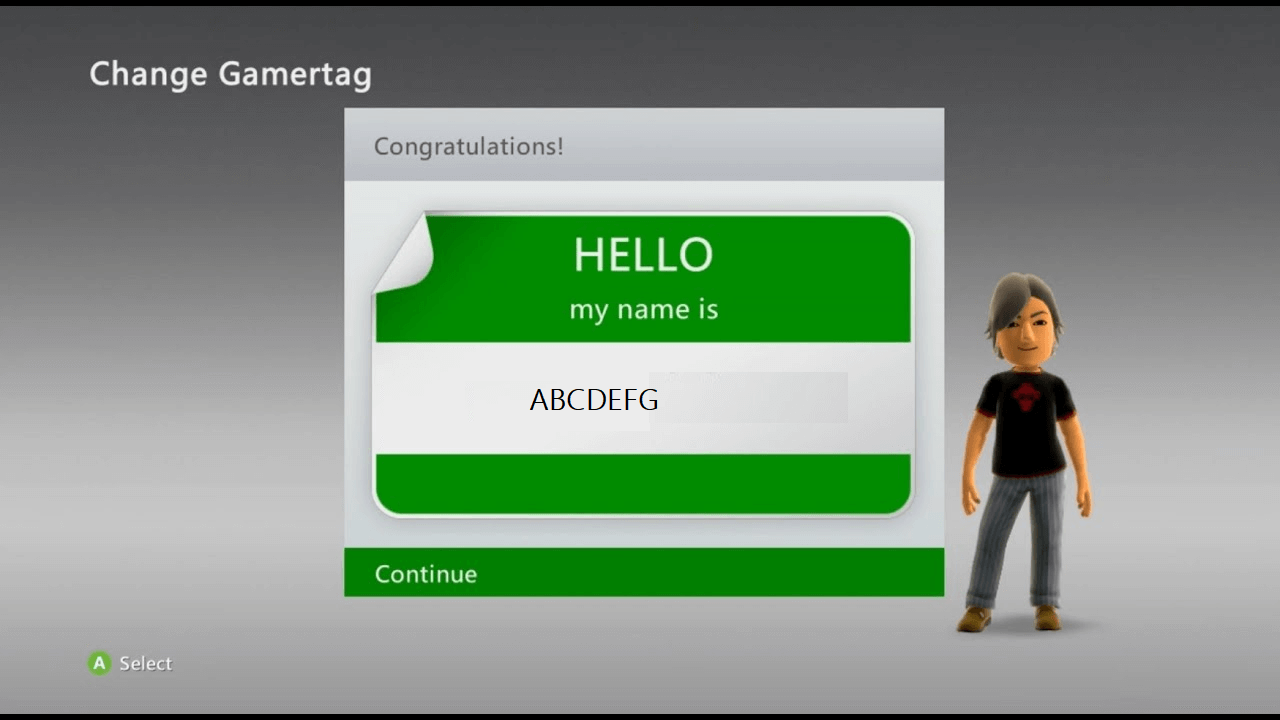
- Hoe vreemd het ook mag klinken, gebruikers hebben gemeld dat het wijzigen van de gamertag hen heeft geholpen de fout op te lossen. Probeer dus een nieuwe gamertag te maken en log er vervolgens mee in op je Xbox. Hier is hoe het te doen.
- Maak eerst een nieuw Microsoft-account aan. Als het klaar is, gaat u verder met de onderstaande stappen.
- Klik op de balk in de linkerbovenhoek van het startscherm of op de Profiel foto.
- Het toont u alle profielen die op de console staan. Kiezen "Nieuwe toevoegen"keuze.
- Nu moet u uw Microsoft-accountgegevens invoeren die u hierboven hebt gemaakt of u kunt een nieuw Microsoft-account maken door op "een nieuwe e-mail ontvangen".
- Nadat je het account hebt ingesteld, zou je het spel zonder fouten moeten kunnen uitzenden.
3. Xbox-console resetten
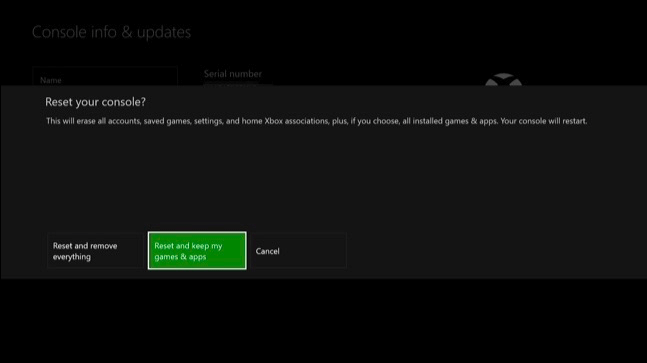
- Als laatste redmiddel kunt u proberen de Xbox-console opnieuw in te stellen om eventuele problemen met de console op te lossen. Hier is hoe het te doen.
- druk de Xbox om de Gids te openen.
- Ga naar Systeem > Instellingen.
- Selecteer Systeem en dan Console-info.
- Selecteer "Reset-console".
- Hier heb je twee opties zoals hieronder vermeld.
Alles resetten en verwijderen: Met deze optie worden alle gamegegevens en -bestanden van je Xbox verwijderd en wordt de console teruggezet naar de fabrieksinstellingen.
Reset en behoud mijn games en apps: Met deze optie worden alleen de instellingen en het besturingssysteem gereset. Hoewel het alle corrupte gegevens verwijdert, worden niet al je games en mediabestanden verwijderd. - Dus, selecteer "Reset en bewaar mijn games en apps" optie en wacht tot de console opnieuw is opgestart.
VERWANTE VERHALEN DIE JE MOGELIJK HOUDT:
- Roblox werkt niet op Google Chrome? Hier is hoe het te repareren
- Fix Youtube.com/activate Enter Code-problemen op Xbox One [Eenvoudige Stappen]
- De populariteit van Mixer onder gamers stijgt enorm dankzij de gebruikersgerichte aanpak
![[OPGELOST DOOR EXPERTS] Game kan Xbox-fout niet starten](/f/ad235153639895df4b37731f3236ba5f.jpg?width=300&height=460)

![Installatie gestopt Xbox One-fout [STAP-VOOR STAP-GIDS]](/f/f3255310e74e67e729fe5d68081ddd25.jpg?width=300&height=460)